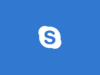Come trovare una persona su Skype
Un collega ti ha chiesto di essere contattato su Skype ma, proprio a ridosso dell’appuntamento che vi eravate dati, ti sei accorto di aver perso il suo identificativo. Potresti contattarlo su un altro canale e chiedergli l’informazione che hai smarrito, ma in tutta sincerità vorresti evitare brutte figure e quindi stai cercando un modo per cavartela da solo. Le cose stanno così, vero?
In tal caso, permettimi di spiegarti sùbito una cosa: il nome Skype (che è una sorta di codice identificativo dei singoli utenti sul celebre servizio di casa Microsoft) è solo uno dei vari modi che permette di reperire l’account di un utente. Se vuoi, dunque, posso spiegarti come trovare una persona su Skype anche se non hai questo dato a tua disposizione.
Ti mostrerò, infatti, come effettuare la ricerca di un utente su Skype usando altri dati che sono in tuo possesso. Puoi agire sia da computer che da smartphone e tablet, e la procedura da compiere è semplicissima in entrambi i casi. Direi, dunque, di mettere da parte le chiacchiere e passare all’azione. Ti auguro una buona lettura e ti faccio un grosso in bocca al lupo per la tua ricerca!
Indice
Come trovare una persona su Skype: computer
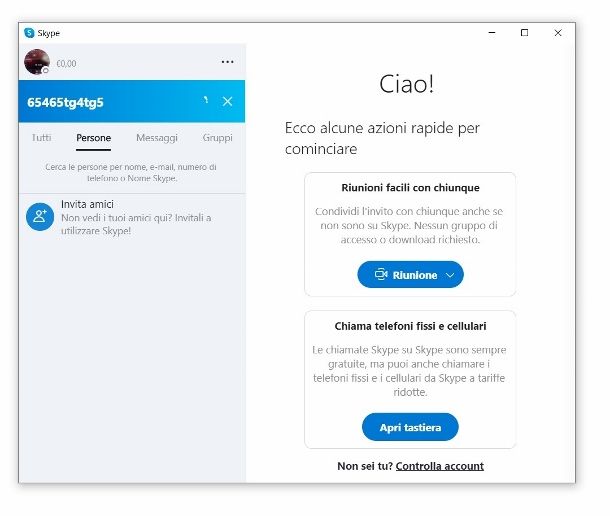
Il primo passo per trovare una persona su Skype da computer è utilizzare la funzione di ricerca integrata nel client ufficiale di Skype per Windows e macOS.
Una volta che hai avuto accesso al programma, clicca dunque sulla barra di ricerca collocata in alto a sinistra, quella contraddistinta dalla dicitura Persone, gruppi e messaggi, e fai clic sulla voce Persone. Ora scegli come procedere.
Il primo metodo di ricerca consiste nel digitare, nel campo in blu, il Nome Skype dell’utente cercato che, come ti ho accennato precedentemente, è un codice identificativo che viene assegnato in automatico da Skype a ogni singolo account.
Una volta trovato l’utente che cerchi in questo modo, clicca sul suo nome nell’elenco a sinistra (accertati che sia proprio la persona che vuoi contattare controllando la sua foto profilo, se presente) e, da qui, premi sul pulsante Saluta, a destra, per inviare una richiesta di contatto. Tutto qui!
Per visualizzare il tuo Nome Skype ti è sufficiente fare clic sull’icona … collocata in alto a sinistra, accanto al nome utente, e cliccare sulla voce Impostazioni. Il nome Skype è mostrato nella scheda Account e profilo, accanto alla voce Nome Skype.
Se non conosci il Nome Skype di un utente puoi cercare quest’ultimo anche utilizzando l’indirizzo email associato al suo account. Ti basta tornare al campo di ricerca della voce Persone che ho menzionato poco fa e digitare l’indirizzo email in questione. Una volta che hai rintracciato l’utente che cerchi, per aggiungerlo ai tuoi contatti, ti basta fare clic sul suo nome e premere sul pulsante Saluta, come ti ho indicato sopra.
Non conosci neanche l’indirizzo email della persona che vuoi contattare? Nessun problema, in questo caso, nel campo di ricerca in blu della voce Persone, puoi digitare il numero di telefono che l’utente potrebbe aver collegato al suo profilo Skype.
Da ultimo, se non sei a conoscenza dei dati di cui ho parlato finora, puoi fare un ultimo tentativo digitando il nome e il cognome della persona che stai cercando nel campo di ricerca blu che ho menzionato precedentemente. Gli utenti Skype possono rendere pubblica anche la propria posizione geografica, pertanto, per rendere la tua ricerca più specifica, potresti anche digitare il nome e il cognome della persona seguiti dal nome della città in cui questa risiede.
Se anche in questo modo non dovessi avere fortuna, puoi sempre inviare un invito a usare Skype direttamente dal client del programma. Per fare questo, ti basta premere sulla voce Contatti nel client stesso e, da qui, premere sul pulsante Nuovo contatto.
A questo punto, premi sulla voce Invita a usare Skype. Puoi, quindi, decidere di inviare un link per iniziare subito una conversazione nella versione Web del programma premendo sulla voce Copia negli appunti, oppure, puoi inviare lo stesso link tramite posta elettronica (Outlook) facendo clic sulla voce Invia e-mail.
Qualora non lo sapessi, ti informo che Skype è disponibile anche solo in una versione Web, accessibile da browser. Questa versione “leggera” del servizio, detta Skype Online, è disponibile dal 2020 e, per utilizzarla, ti basta collegarti a questa pagina (per ora sono supportati solo i browser Chrome ed Edge).
Una volta che hai aperto la pagina di Skype Online, ti basta premere sulla voce Accedi in alto a destra ed effettuare il login con il tuo profilo Skype (guarda qui se non dovessi ricordare i tuoi dati d’accesso).
A questo punto, per cercare un utente su questa versione di Skype puoi tranquillamente seguire le indicazioni che ti ho fornito nel corso di questo capitolo che stai leggendo. Il funzionamento di Skype Online, infatti, è totalmente analogo a quello del client desktop.
Come trovare una persona su Skype: smartphone e tablet
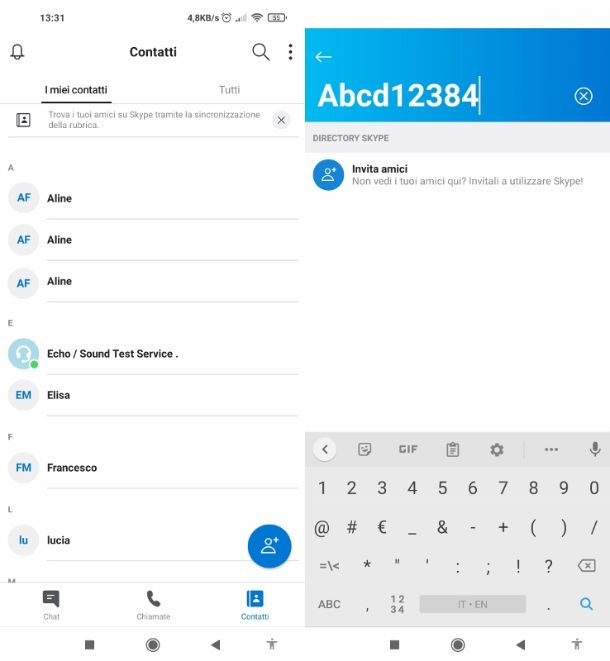
Vorresti sapere come trovare una persona su Skype utilizzando l’applicazione per smartphone e tablet, disponibile per Android (anche su store alternativi, per i device senza servizi Google) e iOS/iPadOS? Ti rispondo subito, l’operazione è del tutto simile a quella che ti ho mostrato nel caso del client su PC. Una volta che hai avviato l’app di Skype, fai tap sul simbolo della lente d’ingrandimento collocato in alto a destra (lo trovi in ognuna delle tre schede dell’applicazione).
Si aprirà il menu di ricerca: in quest’ultimo puoi digitare il Nome Skype, cioè il codice identificativo che Skype assegna automaticamente a ogni utente. Una volta che hai trovato l’account della persona che cerchi (controlla anche la sua foto profilo, se presente) ti basta premere sul suo nome e, da qui, fare tap sul pulsante Saluta, per aggiungerlo alla tua lista di contatti sull’app.
Se vuoi visualizzare il tuo nome utente, premi sulla tua foto profilo collocata in alto nella scheda Chat, dopodiché, fai tap sulla voce profilo Skype: il codice verrà visualizzato accanto alla voce Nome Skype.
Se non dovessi conoscere il Nome Skype dell’utente che vuoi contattare, puoi anche digitare l’indirizzo email o il numero di telefono associati all’account nel campo di ricerca dell’icona della lente d’ingrandimento che ho menzionato prima.
Infine, ti informo che su Skype puoi cercare una persona anche digitando il suo nome e cognome nell’apposita barra di ricerca. Inoltre, se conosci la città di residenza dell’utente in questione, puoi digitare il suo nome e cognome seguito dal nome della città (qualora la posizione sia stata resa pubblica). Da ultimo, hai anche la possibilità di trovare nuovi contatti Skype sincronizzando quelli presenti nella tua rubrica telefonica.
Per farlo, ti è sufficiente premere sulla voce Contatti posta in basso a destra nella pagina principale dell’applicazione. Dopodiché, fai tap sulla voce I miei contatti, e premi sulla dicitura Trova i tuoi contatti su Skype tramite la sincronizzazione della rubrica collocata in alto. Da qui, premi infine sulla voce Sincronizza contatti e fornisci il permesso all’app di accedere alla rubrica premendo sul pulsante Consenti.
Se, infine, la persona che cerchi non è su Skype, puoi invitarla direttamente ad iniziare una conversazione con te tramite la versione browser dell’app. Per farlo premi nuovamente sulla voce Contatti e, successivamente, fai tap sull’icona della sagoma con il simbolo +.
A questo punto, premi sulla voce Invita a usare Skype e scegli una delle opzioni di condivisione disponibili premendo sulle apposite voci (copiare il link negli appunti, condividerlo tramite codice QR, SMS, email e così via). Facile, vero?

Autore
Salvatore Aranzulla
Salvatore Aranzulla è il blogger e divulgatore informatico più letto in Italia. Noto per aver scoperto delle vulnerabilità nei siti di Google e Microsoft. Collabora con riviste di informatica e cura la rubrica tecnologica del quotidiano Il Messaggero. È il fondatore di Aranzulla.it, uno dei trenta siti più visitati d'Italia, nel quale risponde con semplicità a migliaia di dubbi di tipo informatico. Ha pubblicato per Mondadori e Mondadori Informatica.